- Blender怎么启用插件 12-21 08:35
- Blender怎么运行脚本 12-21 08:35
- tt语音开黑版官网入口 12-20 08:56
- OBS Studio如何录屏 12-20 08:53
- 火狐浏览器如何打开控制台 12-19 17:59
- 腾讯视频怎么开启允许腾讯视频驻留 12-19 17:51
- 微信开发者工具怎么上传代码时自动补全 12-19 17:41
- 暴风影音如何设置并开启老板键 12-19 17:36
diskgenius是一款功能强大的分区工具,有些用户对于打开分区镜像提取文件的方法步骤还不是很了解。这里带来详细的步骤分享,快一起来看看吧!
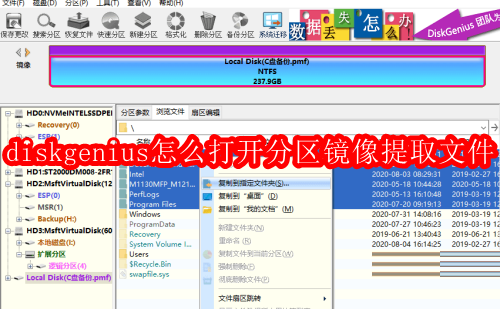
第一步:点击“工具”菜单,然后选择“打开分区镜像以便提取文件”菜单项。
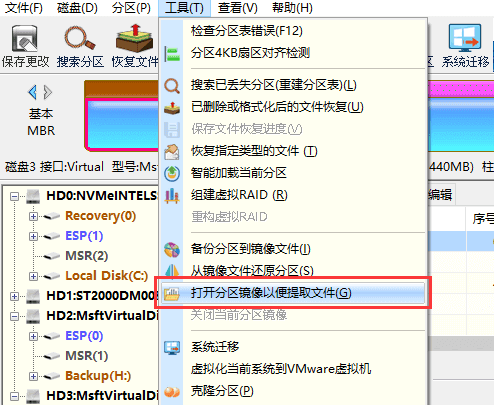
第二步:找到需要打开的镜像文件,然后点击“打开”按钮。
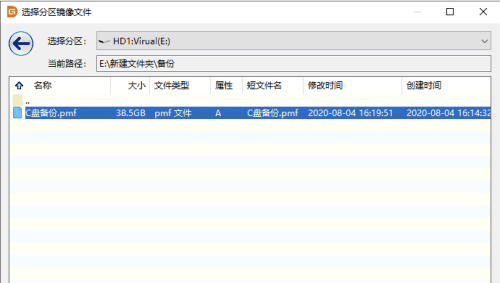
第三步:选择时间点,然后点击“开始”按钮。如果曾进行过增量备份,在时间点一栏会出现多个还原点,选择一个需要查看的时间点。
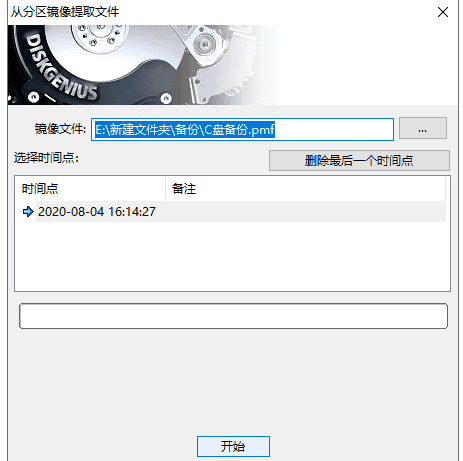
第四步:软件正在解析镜像文件,需耐心等待。
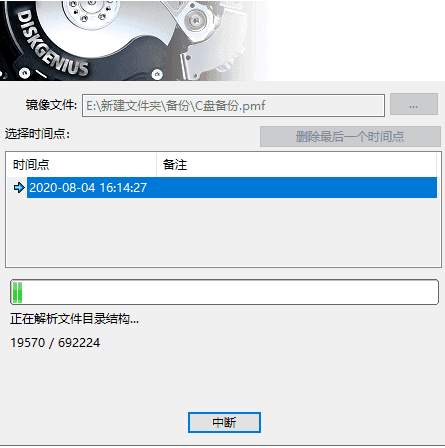
第五步:镜像文件打开后,可以查看里面的文件,也可以将文件复制到指定位置。
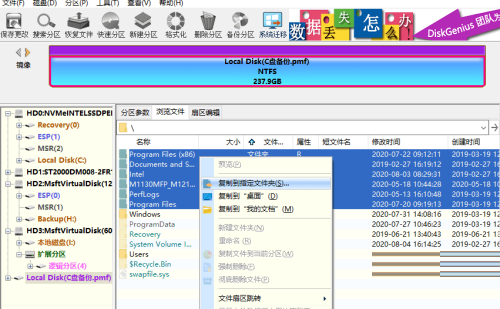
8.08MB / 2025-12-19
5.95MB / 2025-12-19
6.59MB / 2025-12-19
2.32MB / 2025-12-19
21.28MB / 2025-12-19
117.86MB / 2025-12-19
102.03MB
2025-12-18
68.82MB
2025-12-20
63.33MB
2025-12-19
10.68MB
2025-12-18
7.38MB
2025-12-20
83.02MB
2025-12-17
84.55MB / 2025-09-30
248.80MB / 2025-07-09
2.79MB / 2025-10-16
63.90MB / 2025-12-09
1.90MB / 2025-09-07
210.99MB / 2025-06-09
374.16MB / 2025-10-26
京ICP备14006952号-1 京B2-20201630 京网文(2019)3652-335号 沪公网安备 31011202006753号违法和不良信息举报/未成年人举报:legal@3dmgame.com
CopyRight©2003-2018 违法和不良信息举报(021-54473036) All Right Reserved


















